【2023年最新対処法】Windows11/10/8/7でエラーコード「0x800F0954」が表示される原因と対処法【PassFab FixUWinバージョンアップ】
株式会社PassFab
【PassFab FixUWin】公式サイト:https://reurl.cc/qL0VD3
【PassFab FixUWin】は6月16日より最新バージョンに更新しました。このバージョンではいくつかのバグを修復し、使用の体験を最適化しました。
Windowsでエラー「0x800F0954」が出てお困りでしょうか。このエラーは、主にWindows Updateやソフトウェアの更新、管理に関する機能をダウンロードするときに発生します。エラーが発生する原因によって対処法が異なりますので注意が必要です。この記事では、「0x800F0954」エラーが発生する原因と対処法をまとめてご紹介いたします。それに、ここでは、Windowsに発生した不具合を修正する専門ソフトを使って自宅でも安全かつ迅速に修復するソフトの使用も詳しく紹介いたします。皆様は自分のニーズに応じて最適な対処法をお選びください。
エラーコード「0x800F0954」とは
エラーコード「0x800F0954」が発生する原因
エラーコード「0x800F0954」が表示された場合の対処法
対処法1:Windowsの不具合を修復するツール PassFab FixUWinで簡単かつ迅速に修復する
対処法2:CBS logsを削除する
対処法3:WSUSをバイパスする
対処法4:グループポリシーエディターを実行する
まとめ
エラーコード「0x800F0954」とは
このエラーは、Windowsのオプション機能をダウンロードできなかった場合に表示されます。オプション機能としては、.NetFrameWork3.5やRSAT、XPSビューア、Internet Explorerなどがあります。
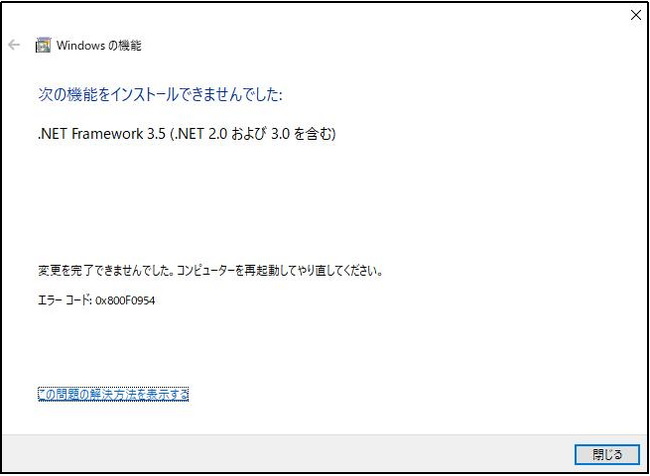
エラーコード「0x800F0954」が発生する原因
このエラーは様々な要因で発生しますが、Windows Updateやソフトウェアの更新、管理に関する機能が主な原因となります。
原因1:CBS logsにトラブルが発生した
CBS logs (CBS.log)とは、CBSやコンポーネントベースWindowsUpdateコンポーネントに関するログを含むファイルです。ここにトラブルが発生すると「0x800F0954」エラーの原因になります。
原因2:WSUSに問題がある
WSUS (Windows Server Update Services)は、Windowsが情報システム管理者向けに配布しているソフトウェアで、管理しているパソコンに対してソフトウェアの更新プログラムを配信・適用するサービスです。システムがWSUSを見つけられないと「0x800F0954」エラーが発生します。
原因3:ローカルグループポリシーエディターに問題がある
ローカルグループポリシーエディターとは、WindowsのグループポリシーやWindows基本設定を編集、管理できる機能です。ローカルグループポリシーエディターの設定とシステムの設定に問題があると、「0x800F0954」エラーが発生します。
エラーコード「0x800F0954」が表示された場合の対処法
ここからは、エラーコード「0x800F0954」が発生した場合の対処法をご紹介いたします。専用ソフトウェアを使用すれば、特別な知識がなくても簡単に問題を解決できるのでおすすめです。
対処法1:Windowsの不具合を修復するツール PassFab FixUWinで簡単かつ迅速に修復する
【PassFab FixUWin】公式サイト:https://reurl.cc/qL0VD3
まずご紹介するのは、専用ツールPassFab FixUWinで修復する方法です。通常の操作では起動できないパソコンを起動させたり、多数なエラーコードを修正したりするなど、パソコンに発生する様々な不具合を修復できる強力なツールです。エラーコード「0x800F0954」の修復について、ほかには確かにいくつかの対処法があります。でも、どのような原因でエラーコード「0x800F0954」を引き起こしたかを事前に確認しなければ、正しい対処法を確認できないでしょうか。また、パソコンの初心者にとっても、かなり難しい作業です。この場合、PassFab FixUWinを使うと、Windowsの不具合の修復ディスクを無料で作成することで、各不具合を簡単に修正いたします。それに、分かりやすいガイドやデザインによって、誰でも簡単に使用することができるので、パソコンの初心者でも利用可能です。では、その操作手順を詳しく紹介いたします。
Step1:アクセス可能な別のパソコンを用意し、「PassFab FixUWin」をダウンロードして起動します。
Step2:CD/DVDディスクまたはUSBフラッシュドライブをパソコンに挿入後、「今すぐ起動ディスクを作成する」をクリックします。
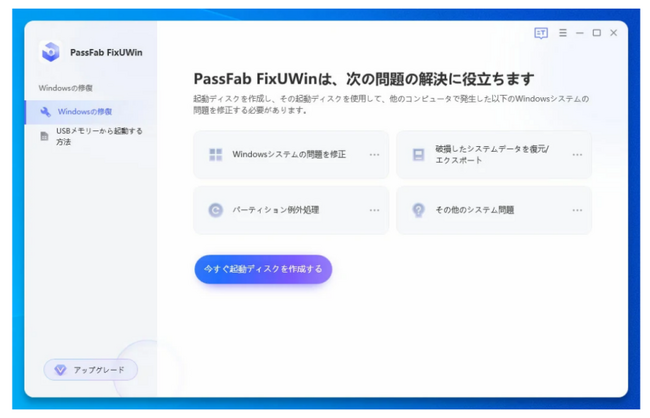
Step3:起動メディアを選択し、「次へ」をクリックします。
Step4:「自動修復」をクリックします。
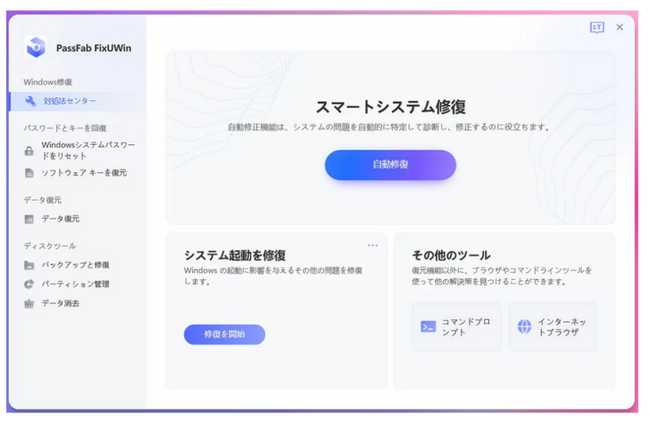
【PassFab FixUWin】公式サイト:https://reurl.cc/qL0VD3
対処法2:CBS logsを削除する
0x800F0954エラーが出た場合、CBS logsを削除して様子をみてください。CBS logsは、ローカルディスクに保存されています。
Step1:C:¥Windows¥Logs¥CBSを開きます。
Step2:CBSフォルダー内のすべてのデータを削除します。
Step3:CBSLogsを削除した後、DISMコマンドを実行します。下記のコマンドを入力して、エンターキーを押してください。
Dism.exe /online /enable-feature /featurename.NetFX3 /source.C.¥
対処法3:WSUSをバイパスする
コンピューターのシステムがWSUSを見つけられないと、Windows Updateをインストールできず、エラーが発生します。この場合、WSUSをバイパスして問題を解決できます。
Step1:Windowsキーと「R」キーを同時に押してテキストボックスを表示させ、「regedit」と入力し、「OK」をクリックします。
Step2:管理者権限でレジストリエディターが開きます。
Step3:レジストリエディターから、以下にアクセスします。
HKEY_LOCAL_MACHINE¥SOFTWARE¥Policies¥Microsoft¥Windows¥WindowsUpdate¥AU
Step4:AUで右クリックし、「新規」―「文字列値」をクリックします。「UserWUServer 」に名前を変更してください。
Step5:UserWUServer をクリックして、数値を0 に変更してください。
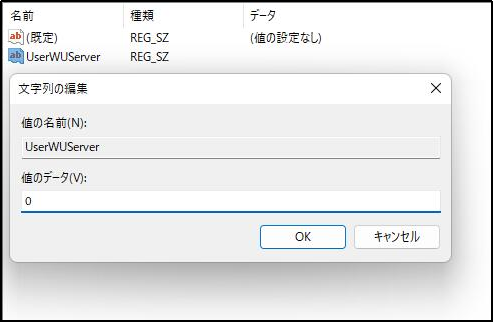
対処法4:グループポリシーエディターを実行する
グループポリシーでシステムを適切に設定してエラーを解決します。
Step1:Windowsキーと「R」キーを同時に押してテキストボックスを表示させ、「gpedit.msc」と入力し、「OK」をクリックします。
Step2:ローカル グループ ポリシー エディターが開きます。
「コンピューターの構成¥管理用テンプレート¥システム」へ移動し、「オプションコンポーネントのインストールおよびコンポーネントの修復のための設定を指定する」をクリックします。
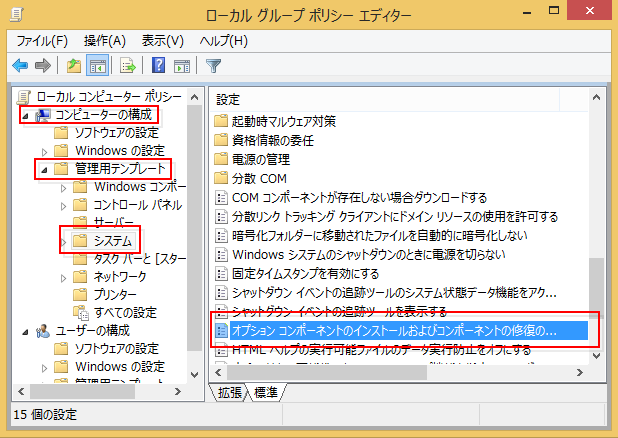
Step3:ポリシーを有効にして、コンテンツの修復オプションを確認します。
Step4:をクリックして設定を保存します。
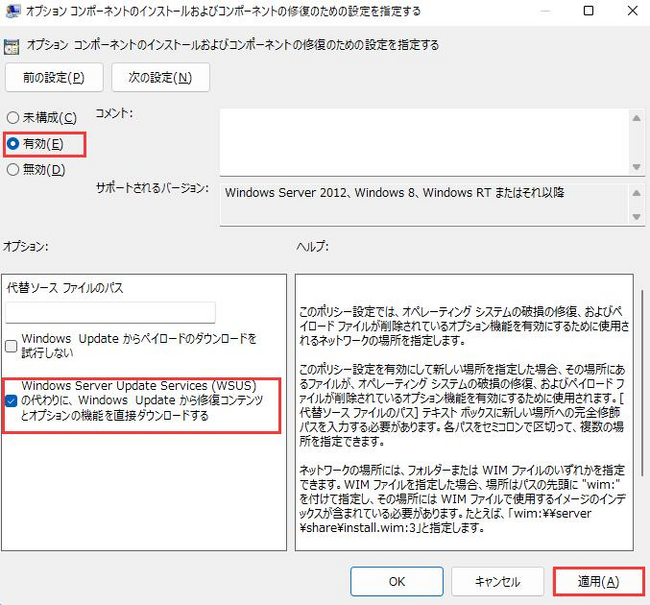
まとめ
この記事では、「0x800F0954」エラーが発生する原因と対処法をまとめてご紹介いたしました。Windowsで発生するエラー「0x800F0954」は、主にWindows Updateやソフトウェアの更新、管理に関する機能が原因で発生します。エラーが発生する原因によって対処法が異なりますので注意が必要です。
このエラーを解決する方法としては、CBS logsの削除、WSUSのバイパス、グループポリシーエディターでの設定変更があります。これらの方法は、コマンドの操作が必要だったり、深い階層での操作など、やや難易度が高いものが多いです。このような場合は、専用ツールがおすすめします。この記事でご紹介した専用ツールPassFab FixUWinは、通常の操作では起動できないパソコンを起動させるなど、Windowsの不具合を修復できる強力なツールです。専門的な機能により、様々な原因や状況で発生するWindowsの問題を安全に修復できます。また、分かりやすいガイドやデザインによって、誰でも簡単に使用することができます。パソコンの問題でお困りの場合は、ぜひお試しください。




































